Ar „Safari“ yra jūsų mėgstamiausia „Mac“ naršyklė? Jei taip, norėdami didesnio našumo, turite žinoti apie naudingus „Safari“ plėtinius.
Plėtiniai čia ne veltui. Dėl to į kompiuterį neatsisiunčiate viso dydžio programų, kurios gali trukdyti jūsų sistemos veikimui.
Be to, kai turite šiuos plėtinius „Safari“ naršyklėje, galite tiesiogiai pasiekti jų funkcijas, o ne perjungti į programinę įrangą.
Laimei, „Safari“ siūlo plėtinių kolekciją. Nesvarbu, ar esate rašytojas, kūrėjas ar laisvai samdomas darbuotojas, plėtinių yra visiems.
Čia aš sukūriau „Safari“ plėtinių sąrašą, pagrįstą asmenine patirtimi. Aš tai naudojau ir gavau naudos.
Susijęs:Kaip įdiegti „Safari“ plėtinius „iPad“ ir „iPhone“.
1. Bear – Markdown Notes
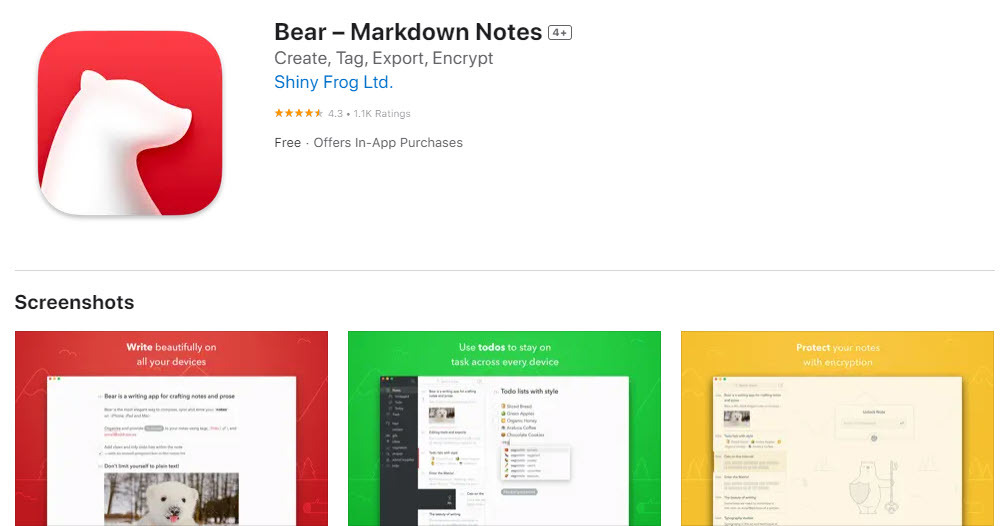
Nesvarbu, ar esate rašytojas, mokytojas, teisininkas, inžinierius, studentas ar vienas iš tėvų, Bear – Markdown Notes padeda organizuoti ir redaguoti.
Tai leidžia rašyti nešiojamuoju žymėjimu, sinchronizuoti užrašus, tvarkyti pastabas su įdėtomis žymomis, pridėti eskizų, šifruoti pastabas ir eksportuoti juos į HTML, PDF, EPUB, DOCX, MD, JPG ir kt.
Šis tikslingas, lankstus „Safari“ plėtinys puikiai tinka norint greitai rašyti ir dalytis su kitais visiškai saugiai.
Be to, netgi galite naudoti kryžmines pastabų nuorodas, kad nurodytumėte kitus užrašus ir sukurtumėte darbą.
Susijęs:Kaip naudoti privatų naršymą „Safari“ sistemoje „Mac“, „iPhone“ ar „iPad“.
2. Paslaptys | Slaptažodžių tvarkyklė
Ieškote patikimo slaptažodžių tvarkyklės? Neieškokite toliau, kaip Paslaptys | Slaptažodžių tvarkyklė yra čia kaip „Safari“ plėtinys.
Šis paprastas plėtinys saugo jūsų slaptažodį, banko duomenis, kredito kortelės kredencialus ir kt. Vėliau jis automatiškai užpildo prisijungimo duomenis „Safari“ ir neleidžia atsiminti slaptažodžių.
Paslaptys taip pat padeda sukurti stiprius ir unikalius visų prisijungimų slaptažodžius. Svetainėse su dviejų veiksnių autentifikavimu jis gali sugeneruoti vienkartinius slaptažodžius.
Galite sklandžiai importuoti duomenis iš kitų slaptažodžių programų, pvz., 1Password, LastPass, PasswordWallet ar net CSV failo.
3. Pirma diena
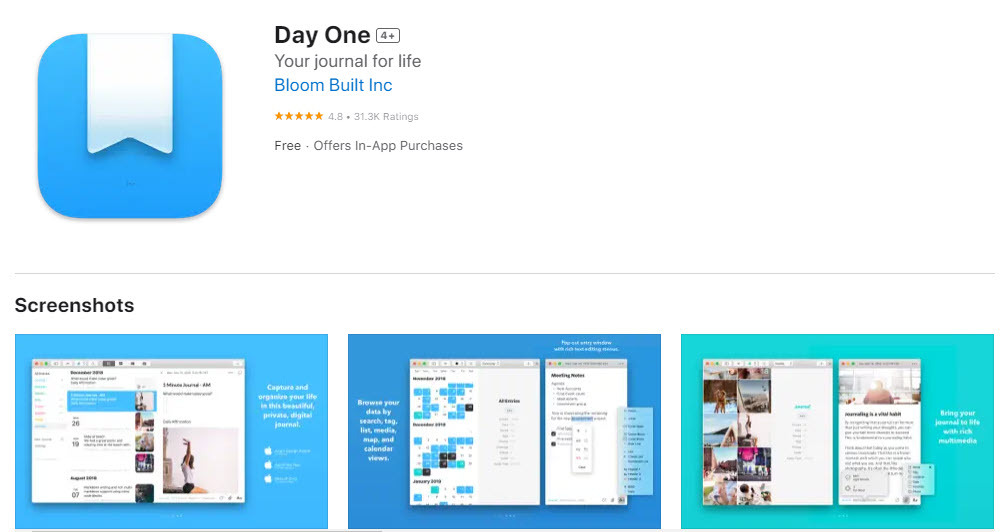
Žurnalų mylėtojams, Pirma diena yra esminis pratęsimas. Tai leidžia įrašyti visus svarbius ir ne tokius svarbius jūsų gyvenimo įvykius.
Šis skaitmeninio žurnalo plėtinys leidžia saugiai pridėti nuotraukų, garso įrašų, vaizdo įrašų ir pastabų į žurnalą.
Čia galite atlikti neribotą teksto įrašų skaičių, kad užsirašytumėte įvykius, taip pat raiškiojo teksto formatavimą ir žymėjimą.
Jis automatiškai sukuria atsargines žurnalo įrašų kopijas ir naudoja visišką šifravimą, kad jie būtų saugūs.
Galite pridėti papildomą saugos sluoksnį su slaptažodžiu. Čia sukurtus žurnalus taip pat galima eksportuoti PDF, teksto ir JSON formatais.
Be to, priminimų pranešimai, dienos žurnalo raginimai, tinkinami šablonai ir užduočių santraukos yra kitos šio plėtinio funkcijos.
4. „Todoist“: darbų sąrašas ir užduotys
Jei turite įtemptą tvarkaraštį arba esate linkę pamiršti dalykus kaip daugelis kitų, „Todoist“: darbų sąrašas ir užduotys yra čia, kad padėtų.
Tai leidžia organizuoti dieną tinkamai planuojant, nes leidžia fiksuoti užduotis, kai jos pasirodo jūsų galvoje.
Taip pat galite jį naudoti profesionaliam bendradarbiavimui vykdant oficialius projektus ir priminti terminus priminimais.
„Todoist“ taip pat leidžia ugdyti įpročius su pasikartojančiais priminimais, pvz., „Eik pabėgioti kiekvieną šeštadienį“.
Be to, šis „Safari“ plėtinys taip pat leidžia pridėti užduočių prioritetų lygius ir stebėti asmenines produktyvumo tendencijas.
Susijęs:„Safari“ sistemoje „Mac“: lėtumo, strigimo ir puslapio įkėlimo problemų pašalinimas
5. „HealthGuard“ naujienų įvertinimai
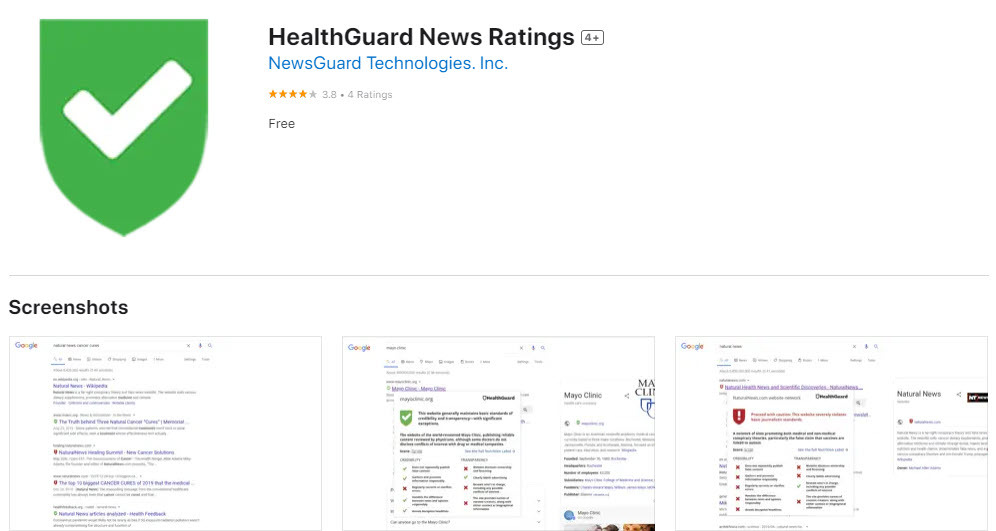
Įdiegus „HealthGuard“ naujienų įvertinimai „Safari“ plėtinys, gausite patikimą sveikatos naujienų ir informacijos šaltinį.
Be to, jei aptiksite svetaines, kuriose gali būti sveikatos ar medicininės informacijos, tai jus įspės.
Svetainės, kurios laikosi skaidrumo standartų, gauna žalią įvertinimą, o svetainės, skelbiančios dezinformaciją apie sveikatą, gauna raudoną įvertinimą.
„HealthGuard“ mano, kad jokia svetainė negali pakeisti gydytojų. Todėl jis veikia kaip pagalbininkas, padedantis išvengti nepatikimų sveikatos patarimų.
6. Safari raktai
Safari raktai skiriasi nuo kitų čia išvardytų „Safari“ plėtinių. Tai leidžia naršyti internete neieškodami pelės.
Visi, įskaitant žmones, turinčius pritaikymo neįgaliesiems ar motorinės negalios, gali naudoti šį plėtinį patogumui ir susikaupimui.
Tai leidžia paspausti G, kad pradėtumėte, tada įveskite spartųjį klavišą, kad jį spusteltumėte. Naudodami jį taip pat galite slinkti. Jį taip pat galima išjungti paspaudus Escape.
Pritaikomas aktyvinimo raktas ir funkcinis grįžimo klavišas yra kitos šio plėtinio funkcijos.
7. MarsEdit 5 – tinklaraščio redaktorius
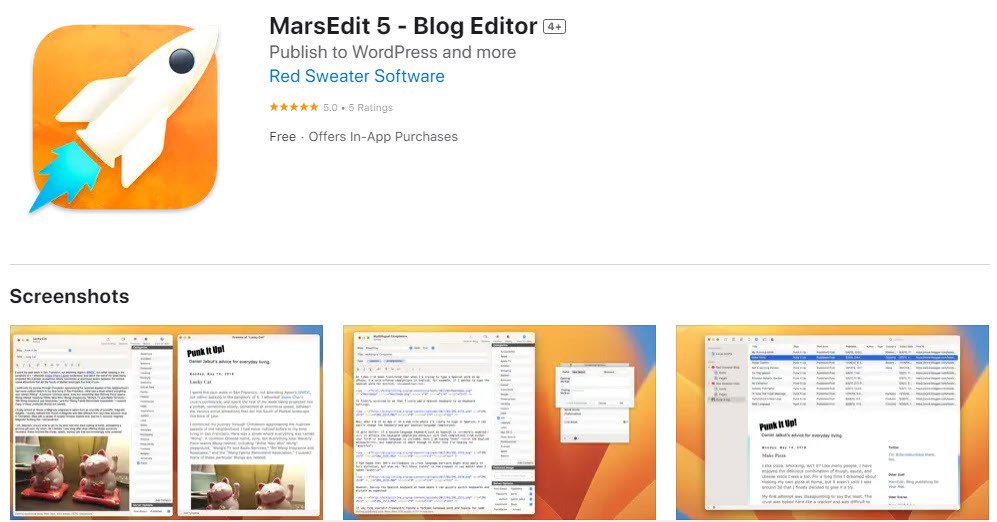
Ar esate tinklaraštininkas? Jei taip, naudokite MarsEdit 5 – tinklaraščio redaktorius rašyti, peržiūrėti ir publikuoti savo tinklaraštį.
Tai puikiai tinka „WordPress“, „Tumblr“, „TypePad“, „Micro.blog“ ir „Movable Type“. Plėtinys taip pat suderinamas su standartinėmis „MetaWeblog“ ir „AtomPub“ sąsajos palaikomomis sistemomis.
Su šiuo „Mac“ plėtiniu galite dirbti net neturėdami interneto ryšio. Kai vėl prisijungsite, galėsite nesunkiai skelbti.
„MarsEdit 5“ taip pat padeda išvengti naršyklės problemų, pvz., prastos rašybos dėl rašybos tikrinimo nebuvimo, pakeitimų praradimo dėl klaidingos naršymo ir kt.
8. Tyliai
Tyliai padeda dirbti su „Mac“ be erzinančių ir neproduktyvių trukdžių.
Be „Safari“, jis blokuoja visos sistemos trukdžius, kad galėtumėte naudoti „Mac“ produktyviam darbui.
Naudodami Quiet galite neleisti pasiekti kai kurių didžiausių blaškymo šaltinių, tokių kaip Facebook, Instagram, Twitter, YouTube, TikTok, Reddit ir kt.
Tyliai reiškia ne tik nepageidaujamų svetainių blokavimą. Taip pat galite jį naudoti norėdami užblokuoti labiausiai erzinančius svetainių, kuriose turite aplankyti, skyrius.
Jis taip pat palaiko pranešimų iššokančiųjų langų, bendrinimo mygtukų ir pokalbių burbulų blokavimą.
Susijęs:Kaip pakeisti paieškos variklį „Safari“.
9. Išsaugoti kišenėje
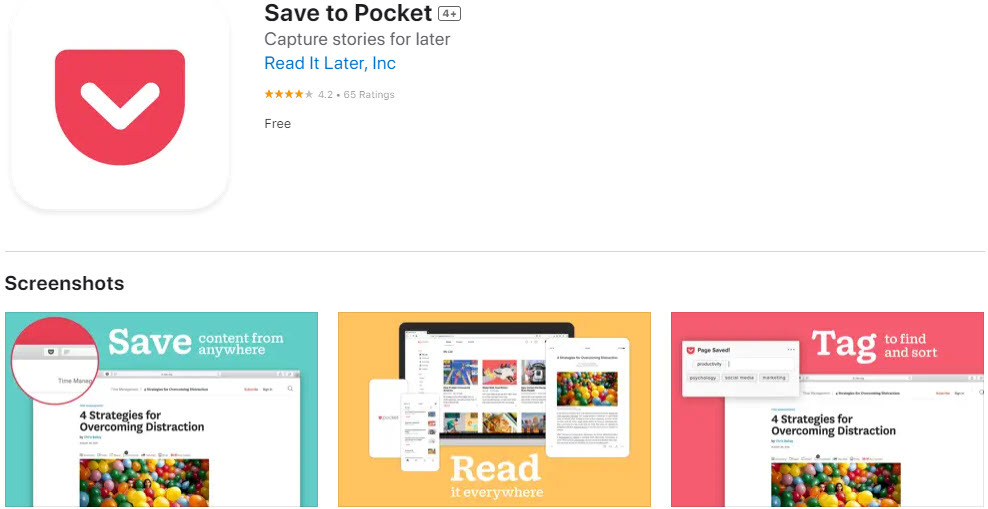
„Safari“ naršyklės plėtinys Išsaugoti kišenėje yra paprasčiausias būdas pažymėti bet kokius straipsnius, vaizdo įrašus, naujienas ir svetaines, kurias rasite internete.
Kai turėsite laiko tai atlikti, tereikia vienu spustelėjimu pasiekti juos iš bet kurio įrenginio.
Be to, turinys rodomas netvarkingoje asmeninėje erdvėje. Čia galite kokybiškai praleisti laiką su šiomis istorijomis be jokių trukdžių, pvz., skelbimų ir iššokančiųjų langų.
„Pocket“ taip pat leidžia pridėti žymų prie išsaugotų elementų. Naudodami žymas galite lengvai rūšiuoti ir rasti istorijas.
10. Mate kalbos vertėjas
Mate kalbos vertėjas yra „Safari“ plėtinys, skirtas versti tekstus ir kalbą. Tinka daugiau nei 100 kalbų, netgi padeda išmokti naują kalbą.
Tai leidžia įveikti kalbos barjerą ir sklandžiai bendrauti su kitais.
Naršydami „Safari“ naudodami šį plėtinį, net nepastebėsite užsienio kalbų. Jis išvers svetaines prieš jums jas peržiūrint.
Paryškinkite tekstą savo užrašų, PDF failų ir el. laiškų išversti, nes šis plėtinys leis bendrinti su kitais.
Be to, galite išsaugoti žodžius Frasebook, kad pagerintumėte savo žodyną.
11. Evernote Web Clipper
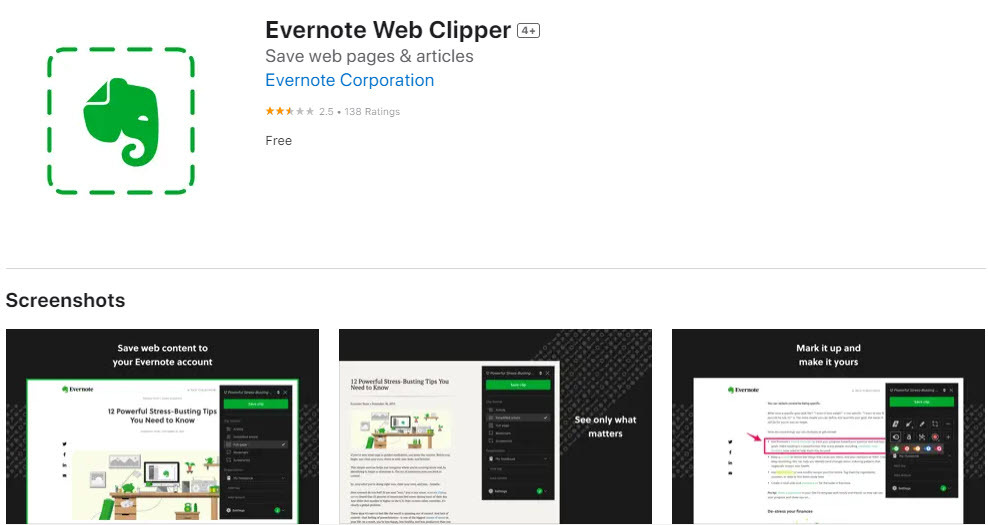
Su Evernote Web Clipper, galite išsaugoti visus įdomius dalykus, su kuriais susiduriate žiniatinklyje, tiesiai į savo Evernote paskyrą.
Nesvarbu, ar tai būtų straipsniai, ekrano kopijos ar tinklalapiai, plėtinys leidžia užfiksuoti idėjas ir semtis įkvėpimo iš bet kurios vietos.
Kitos funkcijos apima anotaciją prie ekrano kopijų, pavadinimų pridėjimą prie turinio, organizacijos žymėjimą ir URL išsaugojimą.
12. Mėlynųjų kanojų žodynas
Mėlynųjų kanojų žodynas nėra tik įprastas žodyno plėtinys, parodantis žodžio reikšmę.
Tai ne tik nurodo, kaip ištarti šį žodį, kad galėtumėte drąsiai jį vartoti kalbėdami.
Jis moko jus, kaip ištarti balsį ir kur pabrėžti. Pasirinkite žodžius, matomus bet kuriame „Safari“ skirtuke, ir „Blue Canoe Dictionary“ plėtinys veiks.
Jei anglų kalba nėra jūsų gimtoji kalba arba norite išmokti įprastą tarimą, šis plėtinys yra būtinas.
13. LINER – Atraskite ir paryškinkite
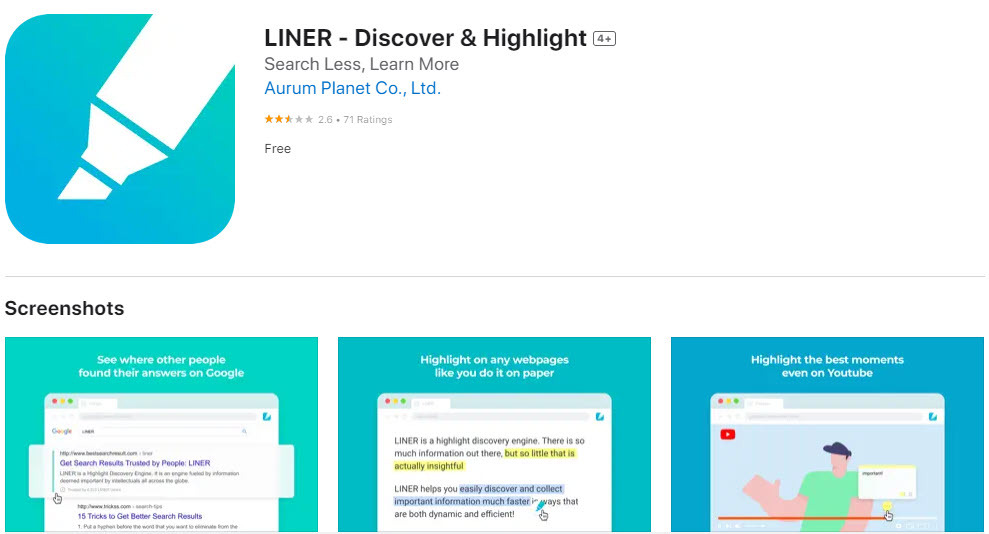
Ar dažnai pasiklysti informacijos jūroje? Nesijaudink daugiau, kaip LINER – Atraskite ir paryškinkite „Safari“ plėtinys jums padės.
Tai padeda greitai rasti patikimą informaciją. Viskas, ko jums reikia, tai peržiūrėti svarbiausius žiniatinklio elementus, kuriuos jau išfiltravo milijonai vartotojų.
Nereikia susipainioti su „Google“ paieškos rezultatais. Patikrinkite paryškintos spalvos puslapio peržiūrą, kad pamatytumėte, ar jame yra ieškomos informacijos.
LINER taip pat turi paryškinimo funkciją tinklalapiams ir „YouTube“. Pažymėkite ir skyrių, kad galėtumėte bet kada vėliau grįžti prie jo. „YouTube“ žymeklis palaiko mėgstamiausių akimirkų paryškinimą.
14. Gramatika: Rašymo programa
Jei mėgstate bet kokį rašymą, turite apie tai girdėti Gramatika: Rašymo programa. Pridėkite šį plėtinį prie „Safari“ naršyklės ir gaukite nepriekaištingo rašymo pasiūlymų realiuoju laiku.
Grammarly nėra tik įprasta korektorė. Jame pateikiami išsamūs atsiliepimai apie gramatiką, skyrybos ženklus, rašybą, aiškumą ir rašymo stilių.
Dėl to galite drąsiai rašyti ir rasti pačius geriausius žodžius visais atvejais.
Be to, „Grammarly“ padeda nustatyti toną, sklandumą, žodyną ir kitus pažangius pasiūlymus, kaip rašyti į aiškumą orientuotus sakinius.
15. „PayPal Honey“, skirta „Safari“.
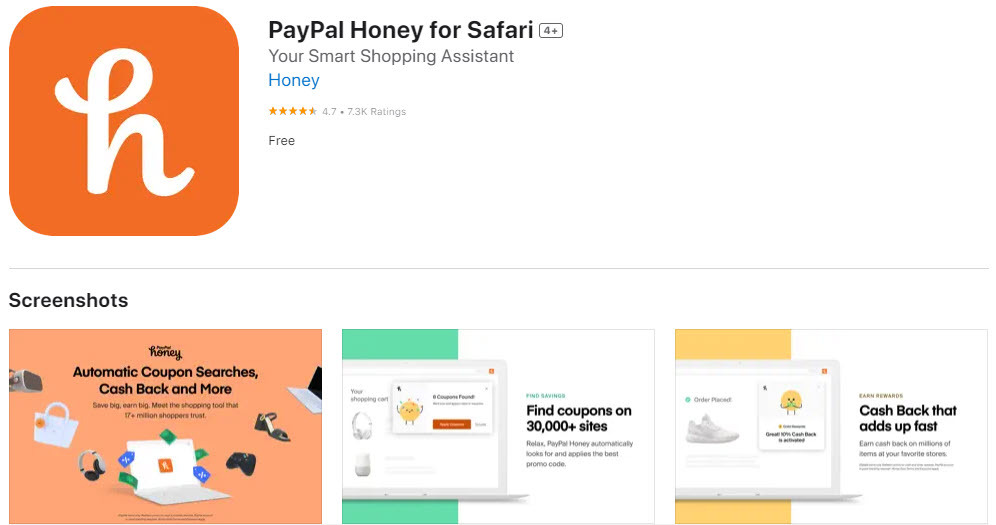
Kas nemėgsta taupyti pinigų apsiperkant ir gauti atlygį? Man tai tikrai patinka, ir aš esu tikras, kad jūs taip pat.
Papildyti „PayPal Honey“, skirta „Safari“. plėtinį savo naršyklėje ir gaukite nuostabių pasiūlymų bei nuolaidų apsipirkdami internetu daugiau nei 30 000 svetainių.
Įdėkite produktus į krepšelį ir leiskite Honey automatiškai ieškoti ir pritaikyti kuponus bei reklamos kodus už mažiausią kainą.
Be to, „Honey“ leidžia jums susigrąžinti pinigus ir gauti papildomo pelno. Šis „Safari“ plėtinys taip pat leidžia palyginti kelis „Amazon“ pardavėjus ir sekti kainas, kad praneštumėte, kada kaina nukrenta.
Esminiai „Safari“ plėtiniai, skirti „Mac“: galutiniai žodžiai
„Mac“ naudotojams „Safari“ plėtiniai yra labai naudingi. Su jais vienu spustelėjimu galite tiesiogiai pasiekti įvairias funkcijas.
Tai taip pat apsaugo jus nuo didelių programų atsisiuntimo ir kompiuterio netvarkos.
Dabar, kai žinote populiariausius „Safari“ plėtinius, pridėkite juos prie naršyklės jums patogiu metu ir palengvinkite kiekvieną užduotį.
Ar praleidau kurį nors plėtinį, kuris, jūsų nuomone, turėtų būti šiame sąraše? Papasakokite mums komentaruose. Be to, pasidalykite ja su visais draugais, kurie naudoja „Mac“.
Taip pat galite perskaityti, kaip taisyti Safari YouTube juodas ekranas.